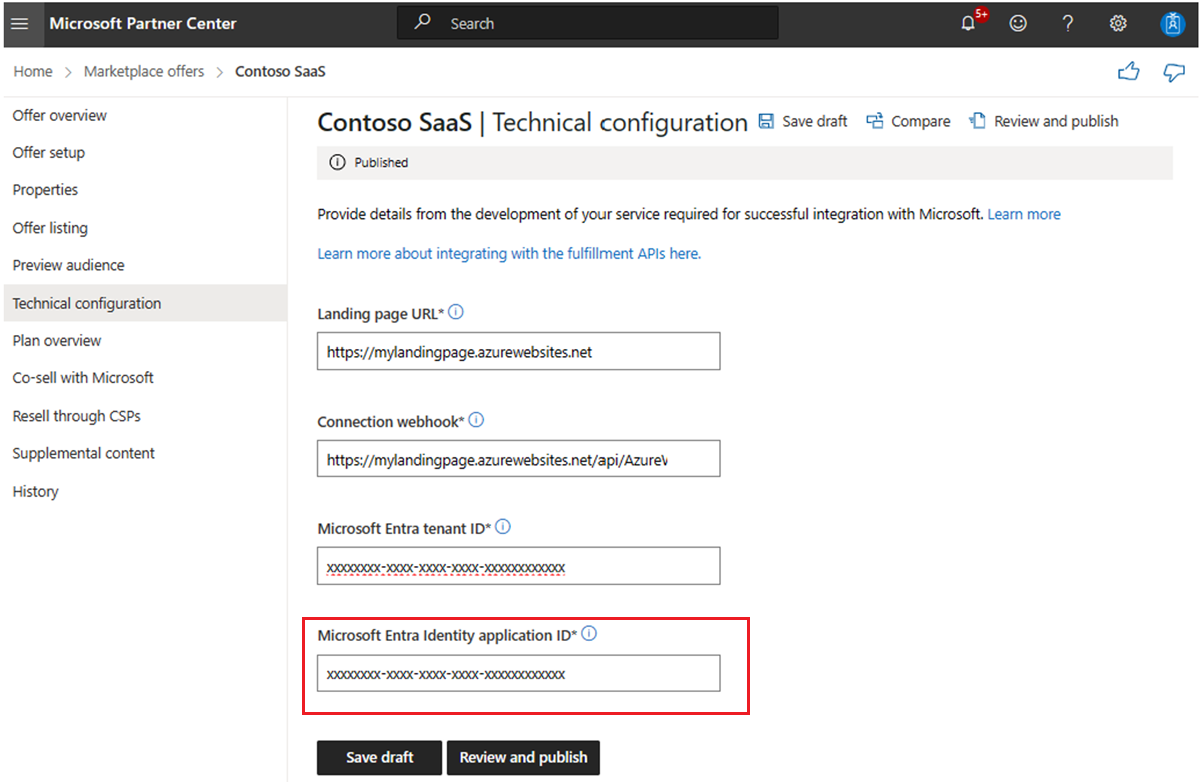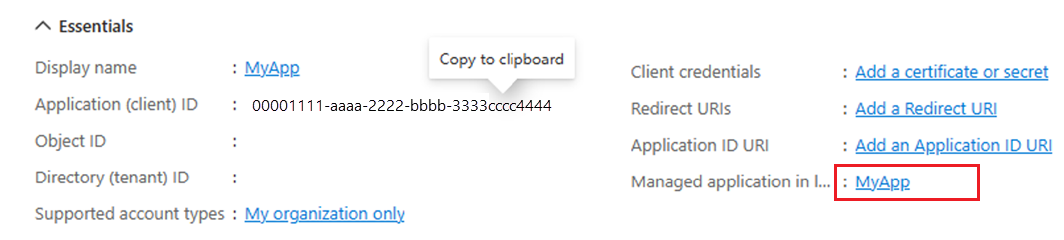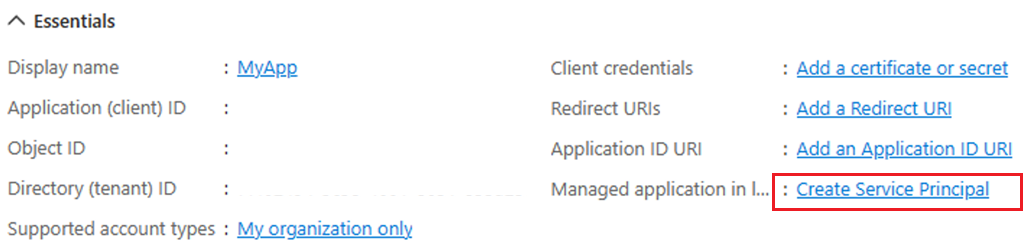Este artigo descreve vários dos requisitos de integração do marketplace comercial da Microsoft para permitir que os clientes do Azure assinem as ofertas SaaS.
Experiência de descoberta
Quando uma oferta SaaS é publicada, os usuários do Azure podem descobri-la no Azure Marketplace. Seus clientes podem filtrar ofertas com base no tipo de produto (SaaS) e descobrir os serviços SaaS que os interessam.
Experiência de compra
Quando um usuário estiver interessado em um serviço SaaS específico, o usuário poderá assiná-lo através do Azure Marketplace.
O que significa para um usuário do Azure assinar uma oferta SaaS no Azure Marketplace?
Isso significa que um usuário pode visualizar os termos de uso e a política de privacidade associada ao serviço SaaS e concordar em pagar por ele de acordo com os termos de cobrança definidos por você, o editor da oferta SaaS, na fatura da Microsoft. Os usuários podem usar seu perfil de pagamento existente no Azure para pagar pelo consumo do serviço SaaS.
Essa possibilidade é benéfica de várias maneiras. Os clientes agora podem descobrir e assinar em um só lugar usando o Microsoft Cloud Platform como uma fonte confiável, sem precisar examinar todos os softwares ISV (fornecedores independentes de software) que pretendem usar. Além disso, os clientes podem usar seu perfil de pagamento existente sem ter que pagar explicitamente por cada software ISV independentemente.
O usuário é cobrado automaticamente quando a oferta é assinada?
Ao assinar a oferta SaaS, o usuário concorda em pagar pelo consumo do serviço SaaS por meio da plataforma Microsoft. No entanto, as cobranças só começam quando a oferta é consumida. O usuário deve acessar a oferta SaaS e confirmar a criação da conta para começar a consumir a oferta. Em seguida, você notificará a Microsoft para iniciar a cobrança dessa assinatura SaaS do cliente.
Como você é notificado quando um usuário assina sua oferta SaaS?
Depois de assinar uma oferta, o usuário do Azure pode descobrir e gerenciar todas as ofertas dele no Azure. Por padrão, o estado de uma oferta SaaS recém assinada é mostrado como Provisionamento, cumprimento pendente. Nesse estado, o usuário do Azure é solicitado com uma ação para Configurar Conta, a fim de navegar até sua experiência de gerenciamento de assinatura SaaS no portal do Azure.
Quando o usuário seleciona Configurar Conta, ele é redirecionado para o site do serviço SaaS. O distribuidor configurou a URL no momento da publicação da oferta. Essa página refere-se à página de aterrissagem do editor. Os usuários do Azure entram na página de aterrissagem do SaaS com base em suas credenciais existentes do Microsoft Entra no Azure.
Importante
Você deve entrar no usuário comprador usando a ID do Microsoft Entra, SSO (Logon Único), conforme indicado pela política. A mail propriedade no recurso de usuário recuperado da API do Microsoft Graph fornece as informações de contato para o caso da ID do Microsoft Entra e userPrincipalName para o MSA. É possível que o campo "email" esteja vazio para a ID do Microsoft Entra e o usuário não tenha um email registrado. Nesse caso, recomendamos que você detecte isso e peça um e-mail de contato. Essa é sua única chance de obter um email de contato para alcançar um cliente durante ou após o processo de integração do cliente.
Quando o usuário do Azure é redirecionado para a página de aterrissagem, um token é adicionado à URL de consulta. Esse token é de curta duração e válido pelo período de 24 horas. Você pode detectar a presença desse token e chamar a API da Microsoft para obter mais contexto associado ao token.
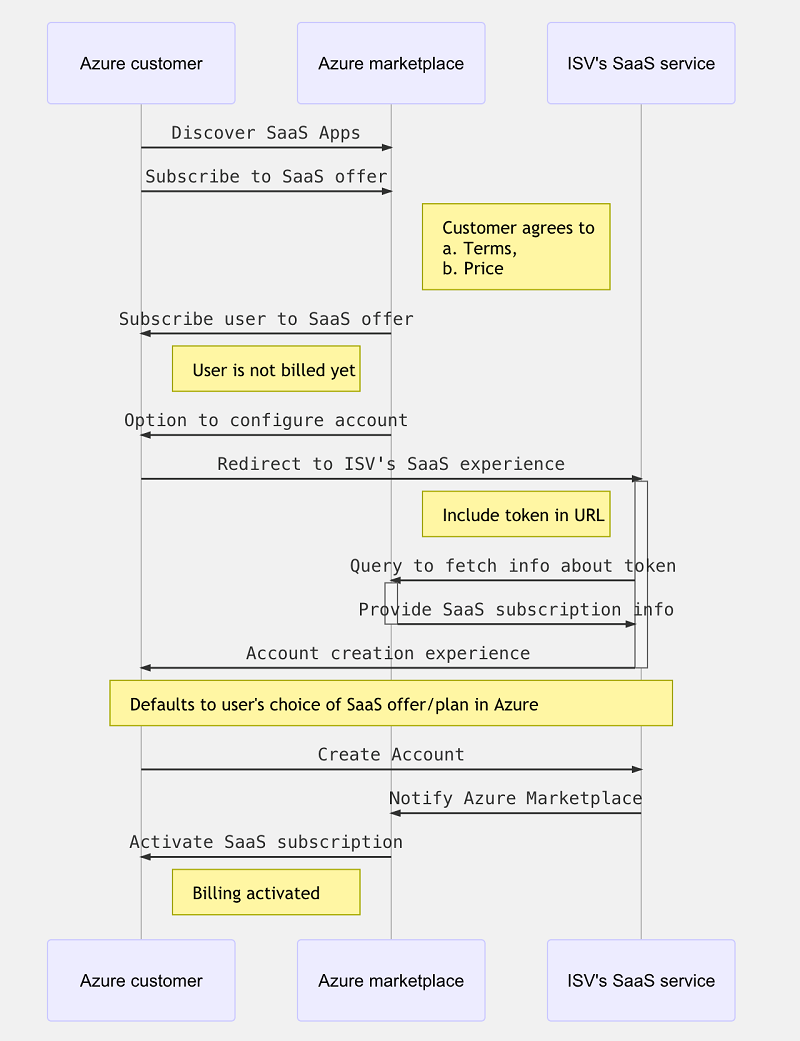
Para obter mais informações sobre o contrato de API para lidar com cenários de transação no ciclo de vida de uma oferta SaaS, veja API de cumprimento de SaaS.
Como você sabe qual oferta SaaS o usuário assinou no Azure?
Para responder, a Resolve API inclui as informações de oferta e do plano que estão associadas à assinatura SaaS.
Como o usuário do Azure pode alterar o plano associado a esta assinatura no Azure?
O usuário do Azure pode alterar o plano associado à assinatura SaaS diretamente na experiência SaaS ou por meio da plataforma Microsoft.
As conversões podem ser feitas a qualquer momento no ciclo de cobrança. Você é solicitado a reconhecer qualquer conversão, que se torna efetiva após a confirmação.
As tarifas do plano pré-pago (mensal ou anual) são rateadas. Qualquer excedente emitido até o momento da conversão será cobrado na próxima fatura. Novos excedentes serão emitidos com base no novo plano.
Observação
Você poderá bloquear os downgrades se não quiser dar suporte a caminhos de conversão específicos.
A sequência a seguir captura o fluxo quando um cliente do Azure altera um plano na experiência SaaS:
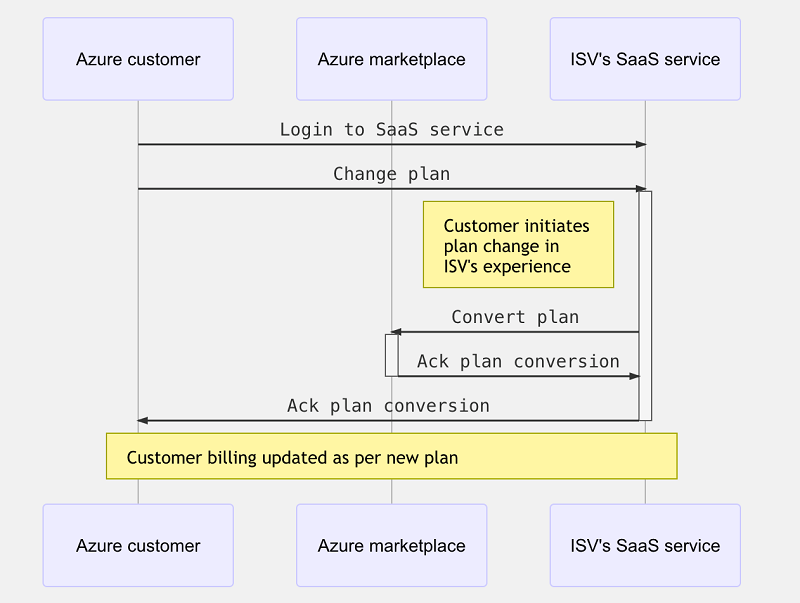
A sequência a seguir captura o fluxo quando um cliente do Azure altera um plano na loja online da Microsoft:
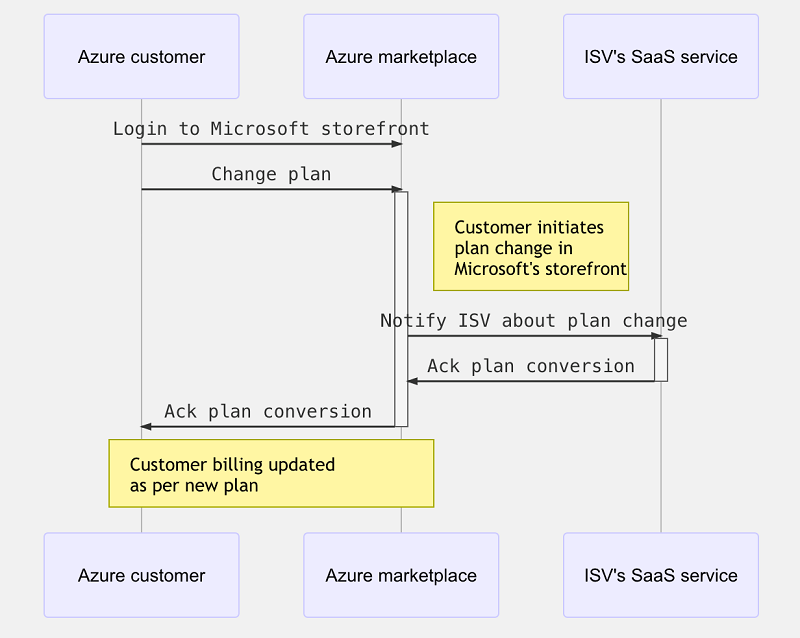
Como o usuário do Azure pode cancelar a assinatura do plano associado à assinatura do Azure?
Um usuário do Azure pode cancelar a assinatura de uma oferta SaaS adquirida diretamente na experiência SaaS ou pela plataforma Microsoft. Depois que o usuário cancelar a assinatura, ele não será mais cobrado a partir do próximo ciclo de faturamento.
A sequência a seguir captura o fluxo quando um cliente do Azure cancela a assinatura da oferta SaaS na experiência SaaS:

A sequência a seguir captura o fluxo quando o usuário do Azure cancela a assinatura na loja online da Microsoft:
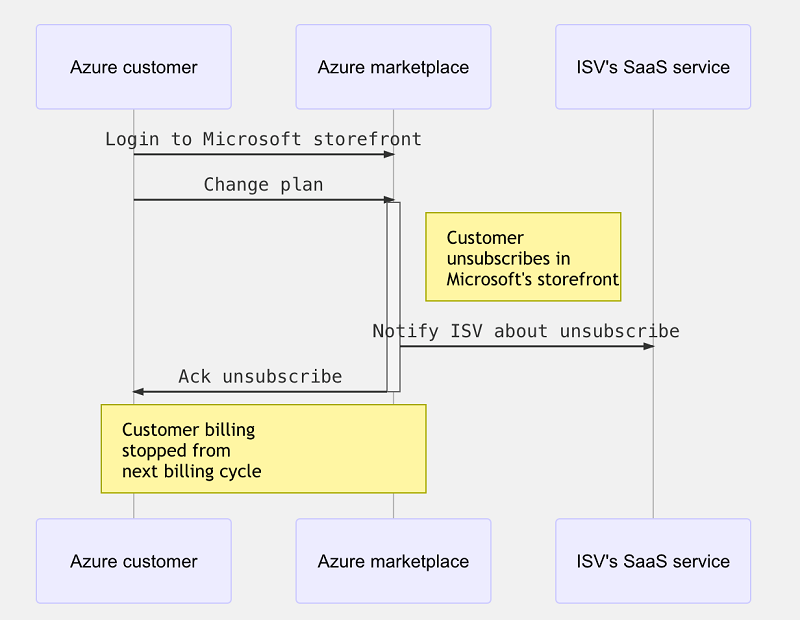
Gerenciar experiência
Um ISV pode gerenciar a assinatura SaaS de seu cliente e alterar os planos.
Para que um plano seja convertido com sucesso para um plano diferente dentro da mesma oferta, todos os itens a seguir devem ser verdadeiros; caso contrário, as chamadas de API de atendimento de SaaS do plano de alteração podem não funcionar:
- O plano de destino deve estar ativo.
- O plano de destino deve ser suportado na região do cliente.
- Se o plano de destino for um plano privado, o tenantID do cliente deverá ser adicionado ao plano no Partner Center e republicado antes de tentar o plano de alteração.
- Se o plano de destino fizer parte do marketplace privado, o cliente deverá colocar o plano na lista de permissões em seu marketplace privado antes que o plano de alteração seja concluído.
- Para clientes do EA, se a configuração BYOL estiver ativada (o que significa que eles só podem comprar recursos gratuitos), o plano de destino não deverá ser um plano pago.
Como faço para criar uma entidade de serviço para meu aplicativo Entra?
A entidade de serviço do aplicativo Entra é a instância do registro do aplicativo Entra que você cria para sua oferta de SaaS. Essa entidade de serviço do aplicativo deve ser criada no mesmo locatário que você usa na configuração técnica do Partner Center. Essas etapas podem ajudá-lo a determinar se uma entidade de serviço foi criada e, se não, como criar uma.
Passo 1: Identifique o registro do aplicativo.
Navegue até cada oferta de SaaS no Partner Center.
Navegue até a "Página de configuração técnica" e registre o valor do "ID do aplicativo Entra":
Etapa 2: Determine se a entidade de serviço foi criada ou não.
Opção 1: usando o portal do Azure
Navegue até a página Registros de Aplicativo do portal do Azure e localize o Registro de Aplicativo com a ID que você copiou do Partner Center.
Dica
Você pode ter que mudar para "Todos os aplicativos" em vez de "Aplicativos próprios", caso não tenha sido você quem criou o registro do aplicativo em primeiro lugar.
Dica
O nome do registro do aplicativo terminará com "FulfilmentAppReg" se ele tiver sido criado usando o script de implantação do SaaS Accelerator.
Abra a página Registro do aplicativo. Caso você veja o link com o nome de registro do aplicativo (em vez do link "Criar Entidade de Serviço", conforme mostrado na próxima captura de tela), isso significa que você já tem uma entidade de serviço criada.
Opção 2: usando a CLI do Azure
az ad sp list --filter "appId eq '<Your-App-ID>'"
Se a Entidade de Serviço for criada, você obterá accountEnabled como true (como mostrado nesta imagem).
Saiba mais sobre esse comando Service principal list em az ad sp list.
Etapa 3: Criando e associando uma entidade de serviço
Opção 1: usando o portal do Azure
Navegue até a página Registros de Aplicativo do portal do Azure e localize o Registro de Aplicativo com a ID que você copiou do Partner Center.
Dica
Você pode ter que mudar para "Todos os aplicativos" em vez de "Aplicativos próprios", caso não tenha sido você quem criou o registro do aplicativo em primeiro lugar.
Dica
O nome do registro do aplicativo terminará com "FulfilmentAppReg" se ele tiver sido criado usando o script de implantação do SaaS Accelerator.
Abra a página Registro do Aplicativo e selecione o link "Criar Entidade de Serviço" (conforme mostrado nesta captura de tela).
Opção 2: usando a CLI do Azure
az ad sp create --id <app_id>
Se a Entidade de Serviço for criada, você verá accountEnabled como true (como mostrado nesta imagem).
Saiba mais sobre esse comando de criação da entidade de serviço em az ad sp create.